=======================DEBUG快捷键===========start==========================
F9 resume programe 恢复程序
Alt+F10 show execution point 显示执行断点
F8 Step Over 相当于eclipse的f6 跳到下一步
F7 Step Into 相当于eclipse的f5就是 进入到代码
Alt+shift+F7 Force Step Into 这个是强制进入代码
Shift+F8 Step Out 相当于eclipse的f8跳到下一个断点,也相当于eclipse的f7跳出函数
Atl+F9 Run To Cursor 运行到光标处
ctrl+shift+F9 debug运行java类
ctrl+shift+F10 正常运行java类
alt+F8 debug时选中查看值
========================DEBUG快捷键============end========================
IntelliJ Idea 常用快捷键列表
Alt+回车 导入包,自动修正
Ctrl+N 查找类
Ctrl+Shift+N 查找文件
Ctrl+Alt+L 格式化代码
Ctrl+Alt+O 优化导入的类和包
Alt+Insert 生成代码(如get,set方法,构造函数等)
Ctrl+E或者Alt+Shift+C 最近更改的代码
Ctrl+R 替换文本
Ctrl+F 查找文本
Ctrl+Shift+Space 自动补全代码
Ctrl+空格 代码提示
Ctrl+Alt+Space 类名或接口名提示
Ctrl+P 方法参数提示
Ctrl+Shift+Alt+N 查找类中的方法或变量
Alt+Shift+C 对比最近修改的代码
Shift+F6 重构-重命名
Ctrl+Shift+先上键
Ctrl+X 删除行
Ctrl+D 复制行
Ctrl+/ 或 Ctrl+Shift+/ 注释(// 或者/*...*/ )
Ctrl+J 自动代码
Ctrl+E 最近打开的文件
Ctrl+H 显示类结构图
Ctrl+Q 显示注释文档
Alt+F1 查找代码所在位置
Alt+1 快速打开或隐藏工程面板
Ctrl+Alt+ left/right 返回至上次浏览的位置
Alt+ left/right 切换代码视图
Alt+ Up/Down 在方法间快速移动定位
Ctrl+Shift+Up/Down 代码向上/下移动。
F2 或Shift+F2 高亮错误或警告快速定位
代码标签输入完成后,按Tab,生成代码。
选中文本,按Ctrl+Shift+F7 ,高亮显示所有该文本,按Esc高亮消失。
Ctrl+W 选中代码,连续按会有其他效果
选中文本,按Alt+F3 ,逐个往下查找相同文本,并高亮显示。
Ctrl+Up/Down 光标跳转到第一行或最后一行下
Ctrl+B 快速打开光标处的类或方法
最常用快捷键
1.Ctrl+E,可以显示最近编辑的文件列表
2.Shift+Click可以关闭文件
3.Ctrl+[或]可以跳到大括号的开头结尾
4.Ctrl+Shift+Backspace可以跳转到上次编辑的地方
5.Ctrl+F12,可以显示当前文件的结构
6.Ctrl+F7可以查询当前元素在当前文件中的引用,然后按F3可以选择
7.Ctrl+N,可以快速打开类
8.Ctrl+Shift+N,可以快速打开文件
9.Alt+Q可以看到当前方法的声明
10.Ctrl+W可以选择单词继而语句继而行继而函数
11.Alt+F1可以将正在编辑的元素在各个面板中定位
12.Ctrl+P,可以显示参数信息
13.Ctrl+Shift+Insert可以选择剪贴板内容并插入
14.Alt+Insert可以生成构造器/Getter/Setter等
15.Ctrl+Alt+V 可以引入变量。例如把括号内的SQL赋成一个变量
16.Ctrl+Alt+T可以把代码包在一块内,例如try/catch
17.Alt+Up and Alt+Down可在方法间快速移动
下面的不是很有用
18.在一些地方按Alt+Enter可以得到一些Intention Action,例如将”==”改为”equals()”
19.Ctrl+Shift+Alt+N可以快速打开符号
20.Ctrl+Shift+Space在很多时候都能够给出Smart提示
21.Alt+F3可以快速寻找
22.Ctrl+/和Ctrl+Shift+/可以注释代码
23.Ctrl+Alt+B可以跳转到抽象方法的实现
24.Ctrl+O可以选择父类的方法进行重写
25.Ctrl+Q可以看JavaDoc
26.Ctrl+Alt+Space是类名自动完成
27.快速打开类/文件/符号时,可以使用通配符,也可以使用缩写
28.Live Templates! Ctrl+J
29.Ctrl+Shift+F7可以高亮当前元素在当前文件中的使用
30.Ctrl+Alt+Up /Ctrl+Alt+Down可以快速跳转搜索结果
31.Ctrl+Shift+J可以整合两行
32.Alt+F8是计算变量值
==========================================================================
main 快捷键 psvm
syso 快捷键 sout
代码下移 快捷键 Shift+Ctrl+↓
代码上移 快捷键 Shift+Ctrl+↑
==========================================================================
========================================================
其它快捷键(下面是没有改变idea的快捷键时的情况使用):
Ctrl+Shift + Enter,语句完成
“!”,否定完成,输入表达式时按 “!”键
Ctrl+E,最近的文件
Ctrl+Shift+E,最近更改的文件
Shift+Click,可以关闭文件
Ctrl+[ OR ],可以跑到大括号的开头与结尾
Ctrl+F12,可以显示当前文件的结构
Ctrl+F7,可以查询当前元素在当前文件中的引用,然后按 F3 可以选择
Ctrl+N,可以快速打开类
Ctrl+Shift+N,可以快速打开文件
Alt+Q,可以看到当前方法的声明
Ctrl+P,可以显示参数信息
Ctrl+Shift+Insert,可以选择剪贴板内容并插入
Alt+Insert,可以生成构造器/Getter/Setter等
Ctrl+Alt+V,可以引入变量。例如:new String(); 自动导入变量定义
Ctrl+Alt+T,可以把代码包在一个块内,例如:try/catch
Ctrl+Enter,导入包,自动修正
Ctrl+Alt+L,格式化代码
Ctrl+Alt+I,将选中的代码进行自动缩进编排,这个功能在编辑 JSP 文件时也可以工作
Ctrl+Alt+O,优化导入的类和包
Ctrl+R,替换文本
Ctrl+F,查找文本
Ctrl+Shift+Space,自动补全代码
Ctrl+空格,代码提示(与系统输入法快捷键冲突)
Ctrl+Shift+Alt+N,查找类中的方法或变量
Alt+Shift+C,最近的更改
Alt+Shift+Up/Down,上/下移一行
Shift+F6,重构 - 重命名
Ctrl+X,删除行
Ctrl+D,复制行
Ctrl+/或Ctrl+Shift+/,注释(//或者/**/)
Ctrl+J,自动代码(例如:serr)
Ctrl+Alt+J,用动态模板环绕
Ctrl+H,显示类结构图(类的继承层次)
Ctrl+Q,显示注释文档
Alt+F1,查找代码所在位置
Alt+1,快速打开或隐藏工程面板
Ctrl+Alt+left/right,返回至上次浏览的位置
Alt+left/right,切换代码视图
Alt+Up/Down,在方法间快速移动定位
Ctrl+Shift+Up/Down,向上/下移动语句
F2 或 Shift+F2,高亮错误或警告快速定位
Tab,代码标签输入完成后,按 Tab,生成代码
Ctrl+Shift+F7,高亮显示所有该文本,按 Esc 高亮消失
Alt+F3,逐个往下查找相同文本,并高亮显示
Ctrl+Up/Down,光标中转到第一行或最后一行下
Ctrl+B/Ctrl+Click,快速打开光标处的类或方法(跳转到定义处)
Ctrl+Alt+B,跳转到方法实现处
Ctrl+Shift+Backspace,跳转到上次编辑的地方
Ctrl+O,重写方法
Ctrl+Alt+Space,类名自动完成
Ctrl+Alt+Up/Down,快速跳转搜索结果
Ctrl+Shift+J,整合两行
Alt+F8,计算变量值
Ctrl+Shift+V,可以将最近使用的剪贴板内容选择插入到文本
Ctrl+Alt+Shift+V,简单粘贴
Shift+Esc,不仅可以把焦点移到编辑器上,而且还可以隐藏当前(或最后活动的)工具窗口
F12,把焦点从编辑器移到最近使用的工具窗口
Shift+F1,要打开编辑器光标字符处使用的类或者方法 Java 文档的浏览器
Ctrl+W,可以选择单词继而语句继而行继而函数
Ctrl+Shift+W,取消选择光标所在词
Alt+F7,查找整个工程中使用地某一个类、方法或者变量的位置
Ctrl+I,实现方法
Ctrl+Shift+U,大小写转化
Ctrl+Y,删除当前行
Shift+Enter,向下插入新行
psvm/sout,main/System.out.println(); Ctrl+J,查看更多
Ctrl+Shift+F,全局查找
Ctrl+F,查找/Shift+F3,向上查找/F3,向下查找
Ctrl+Shift+S,高级搜索
Ctrl+U,转到父类
Ctrl+Alt+S,打开设置对话框
Alt+Shift+Inert,开启/关闭列选择模式
Ctrl+Alt+Shift+S,打开当前项目/模块属性
Ctrl+G,定位行
Alt+Home,跳转到导航栏
Ctrl+Enter,上插一行
Ctrl+Backspace,按单词删除
Ctrl+”+/-“,当前方法展开、折叠
Ctrl+Shift+”+/-“,全部展开、折叠
【调试部分、编译】
Ctrl+F2,停止
Alt+Shift+F9,选择 Debug
Alt+Shift+F10,选择 Run
Ctrl+Shift+F9,编译
Ctrl+Shift+F10,运行
Ctrl+Shift+F8,查看断点
F8,步过
F7,步入
Shift+F7,智能步入
Shift+F8,步出
Alt+Shift+F8,强制步过
Alt+Shift+F7,强制步入
Alt+F9,运行至光标处
Ctrl+Alt+F9,强制运行至光标处
F9,恢复程序
Alt+F10,定位到断点
Ctrl+F8,切换行断点
Ctrl+F9,生成项目
Alt+1,项目
Alt+2,收藏
Alt+6,TODO
Alt+7,结构
Ctrl+Shift+C,复制路径
Ctrl+Alt+Shift+C,复制引用,必须选择类名
Ctrl+Alt+Y,同步
Ctrl+~,快速切换方案(界面外观、代码风格、快捷键映射等菜单)
Shift+F12,还原默认布局
Ctrl+Shift+F12,隐藏/恢复所有窗口
Ctrl+F4,关闭
Ctrl+Shift+F4,关闭活动选项卡
Ctrl+Tab,转到下一个拆分器
Ctrl+Shift+Tab,转到上一个拆分器
【重构】
Ctrl+Alt+Shift+T,弹出重构菜单
Shift+F6,重命名
F6,移动
F5,复制
Alt+Delete,安全删除
Ctrl+Alt+N,内联
【查找】
Ctrl+F,查找
Ctrl+R,替换
F3,查找下一个
Shift+F3,查找上一个
Ctrl+Shift+F,在路径中查找
Ctrl+Shift+R,在路径中替换
Ctrl+Shift+S,搜索结构
Ctrl+Shift+M,替换结构
Alt+F7,查找用法
Ctrl+Alt+F7,显示用法
Ctrl+F7,在文件中查找用法
Ctrl+Shift+F7,在文件中高亮显示用法
【VCS】
Alt+~,VCS 操作菜单
Ctrl+K,提交更改
Ctrl+T,更新项目
Ctrl+Alt+Shift+D,显示变化【常规】
Ctrl+Shift + Enter,语句完成
“!”,否定完成,输入表达式时按 “!”键
Ctrl+E,最近的文件
Ctrl+Shift+E,最近更改的文件
Shift+Click,可以关闭文件
Ctrl+[ OR ],可以跑到大括号的开头与结尾
Ctrl+F12,可以显示当前文件的结构
Ctrl+F7,可以查询当前元素在当前文件中的引用,然后按 F3 可以选择
Ctrl+N,可以快速打开类
Ctrl+Shift+N,可以快速打开文件
Alt+Q,可以看到当前方法的声明
Ctrl+P,可以显示参数信息
Ctrl+Shift+Insert,可以选择剪贴板内容并插入
Alt+Insert,可以生成构造器/Getter/Setter等
Ctrl+Alt+V,可以引入变量。例如:new String(); 自动导入变量定义
Ctrl+Alt+T,可以把代码包在一个块内,例如:try/catch
Ctrl+Enter,导入包,自动修正
Ctrl+Alt+L,格式化代码
Ctrl+Alt+I,将选中的代码进行自动缩进编排,这个功能在编辑 JSP 文件时也可以工作
Ctrl+Alt+O,优化导入的类和包
Ctrl+R,替换文本
Ctrl+F,查找文本
Ctrl+Shift+Space,自动补全代码
Ctrl+空格,代码提示(与系统输入法快捷键冲突)
Ctrl+Shift+Alt+N,查找类中的方法或变量
Alt+Shift+C,最近的更改
Alt+Shift+Up/Down,上/下移一行
Shift+F6,重构 - 重命名
Ctrl+X,删除行
Ctrl+D,复制行
Ctrl+/或Ctrl+Shift+/,注释(//或者/**/)
Ctrl+J,自动代码(例如:serr)
Ctrl+Alt+J,用动态模板环绕
Ctrl+H,显示类结构图(类的继承层次)
Ctrl+Q,显示注释文档
Alt+F1,查找代码所在位置
Alt+1,快速打开或隐藏工程面板
Ctrl+Alt+left/right,返回至上次浏览的位置
Alt+left/right,切换代码视图
Alt+Up/Down,在方法间快速移动定位
Ctrl+Shift+Up/Down,向上/下移动语句
F2 或 Shift+F2,高亮错误或警告快速定位
Tab,代码标签输入完成后,按 Tab,生成代码
Ctrl+Shift+F7,高亮显示所有该文本,按 Esc 高亮消失
Alt+F3,逐个往下查找相同文本,并高亮显示
Ctrl+Up/Down,光标中转到第一行或最后一行下
Ctrl+B/Ctrl+Click,快速打开光标处的类或方法(跳转到定义处)
Ctrl+Alt+B,跳转到方法实现处
Ctrl+Shift+Backspace,跳转到上次编辑的地方
Ctrl+O,重写方法
Ctrl+Alt+Space,类名自动完成
Ctrl+Alt+Up/Down,快速跳转搜索结果
Ctrl+Shift+J,整合两行
Alt+F8,计算变量值
Ctrl+Shift+V,可以将最近使用的剪贴板内容选择插入到文本
Ctrl+Alt+Shift+V,简单粘贴
Shift+Esc,不仅可以把焦点移到编辑器上,而且还可以隐藏当前(或最后活动的)工具窗口
F12,把焦点从编辑器移到最近使用的工具窗口
Shift+F1,要打开编辑器光标字符处使用的类或者方法 Java 文档的浏览器
Ctrl+W,可以选择单词继而语句继而行继而函数
Ctrl+Shift+W,取消选择光标所在词
Alt+F7,查找整个工程中使用地某一个类、方法或者变量的位置
Ctrl+I,实现方法
Ctrl+Shift+U,大小写转化
Ctrl+Y,删除当前行
Shift+Enter,向下插入新行
psvm/sout,main/System.out.println(); Ctrl+J,查看更多
Ctrl+Shift+F,全局查找
Ctrl+F,查找/Shift+F3,向上查找/F3,向下查找
Ctrl+Shift+S,高级搜索
Ctrl+U,转到父类
Ctrl+Alt+S,打开设置对话框
Alt+Shift+Inert,开启/关闭列选择模式
Ctrl+Alt+Shift+S,打开当前项目/模块属性
Ctrl+G,定位行
Alt+Home,跳转到导航栏
Ctrl+Enter,上插一行
Ctrl+Backspace,按单词删除
Ctrl+”+/-“,当前方法展开、折叠
Ctrl+Shift+”+/-“,全部展开、折叠
【调试部分、编译】
Ctrl+F2,停止
Alt+Shift+F9,选择 Debug
Alt+Shift+F10,选择 Run
Ctrl+Shift+F9,编译
Ctrl+Shift+F10,运行
Ctrl+Shift+F8,查看断点
F8,步过
F7,步入
Shift+F7,智能步入
Shift+F8,步出
Alt+Shift+F8,强制步过
Alt+Shift+F7,强制步入
Alt+F9,运行至光标处
Ctrl+Alt+F9,强制运行至光标处
F9,恢复程序
Alt+F10,定位到断点
Ctrl+F8,切换行断点
Ctrl+F9,生成项目
Alt+1,项目
Alt+2,收藏
Alt+6,TODO
Alt+7,结构
Ctrl+Shift+C,复制路径
Ctrl+Alt+Shift+C,复制引用,必须选择类名
Ctrl+Alt+Y,同步
Ctrl+~,快速切换方案(界面外观、代码风格、快捷键映射等菜单)
Shift+F12,还原默认布局
Ctrl+Shift+F12,隐藏/恢复所有窗口
Ctrl+F4,关闭
Ctrl+Shift+F4,关闭活动选项卡
Ctrl+Tab,转到下一个拆分器
Ctrl+Shift+Tab,转到上一个拆分器
【重构】
Ctrl+Alt+Shift+T,弹出重构菜单
Shift+F6,重命名
F6,移动
F5,复制
Alt+Delete,安全删除
Ctrl+Alt+N,内联
【查找】
Ctrl+F,查找
Ctrl+R,替换
F3,查找下一个
Shift+F3,查找上一个
Ctrl+Shift+F,在路径中查找
Ctrl+Shift+R,在路径中替换
Ctrl+Shift+S,搜索结构
Ctrl+Shift+M,替换结构
Alt+F7,查找用法
Ctrl+Alt+F7,显示用法
Ctrl+F7,在文件中查找用法
Ctrl+Shift+F7,在文件中高亮显示用法
【VCS】
Alt+~,VCS 操作菜单
Ctrl+K,提交更改
Ctrl+T,更新项目
Ctrl+Alt+Shift+D,显示变化
======================================================
1.设置成Eclipse的快捷键 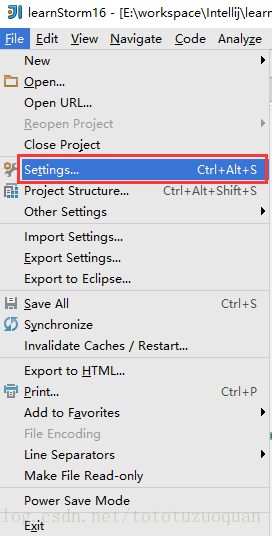
选择默认快捷键类型
设置成了Eclipse风格的快捷键之后,但是还是有一些快捷键是有冲突的。
2、修改自动补全的快捷键
在搜索框中输入Completion,找到Main Menu –> Code –> Completion–>右键选中快捷键位Alt + 斜杠的快捷键,然后移除这个快捷键–>右键选中Basic–>Add keybord shutcut,然后在尾部追加Alt + /
右键修改快捷键
最后设置好的效果如下:
3.关闭当前窗口快捷键Ctrl+W
4.设置自动导包
在左侧输入auto import
5、开发Java程序
idea中的模块概念 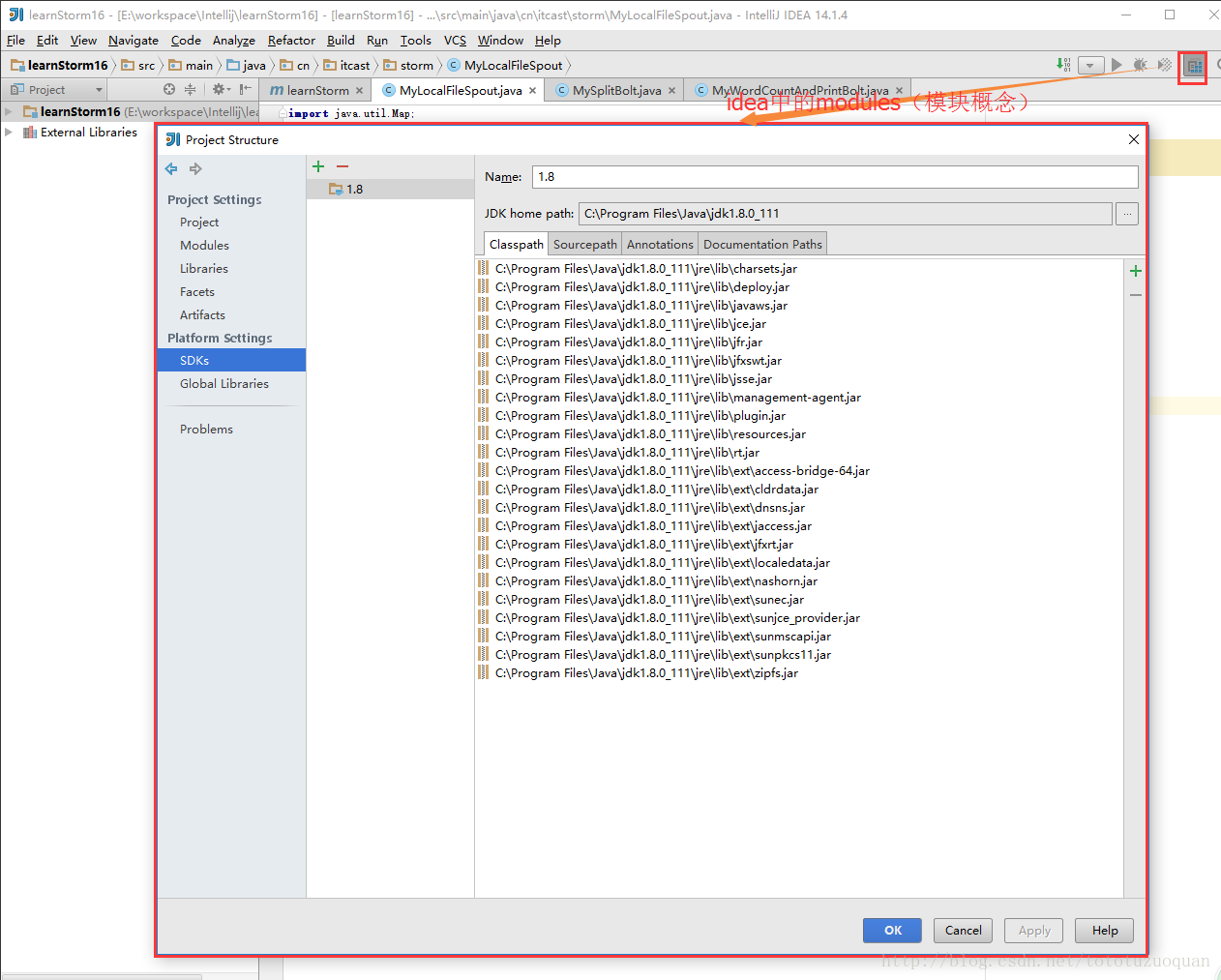
5.1、配置java项目要使用的jdk 
找到JDK的位置,并最终点击确定
5.2添加Java的module
选择Module中的添加模块
5.3 java开发的额外包的支持
第一种:通过本地的方式获取大到自己的jar 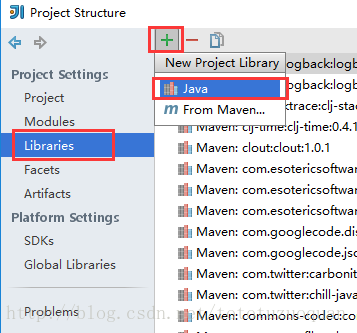
按着Ctrl,然后多选
当然,也可以设置Global Libraries
第二种:通过网络下载所需要的开发包(这个包没有)
通过Maven的方式获取 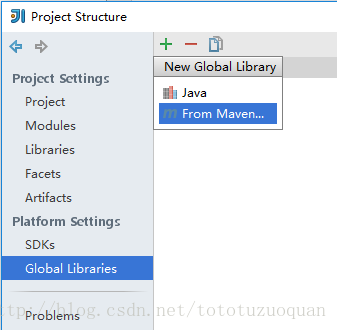
输入自己想要获取到的包
6.设置字体
在左侧输入font
7、设置项目字符集
8.getter,setter,构造函数等的设置
快捷键是:”Alt + Insert”
9、切换编辑文件的方式
Ctrl + TAB的方式来切换
10、设置idea中的行号一直显示
File->Settings->Editor-> General –>Appearence->Show Line Number
Maven项目配置
Java中配置Maven项目,项目自动获取jar包的方式,参考博文:
http://blog.csdn.net/tototuzuoquan/article/details/73348338
idea插件的下载地址:
http://plugins.jetbrains.com/?idea_ce








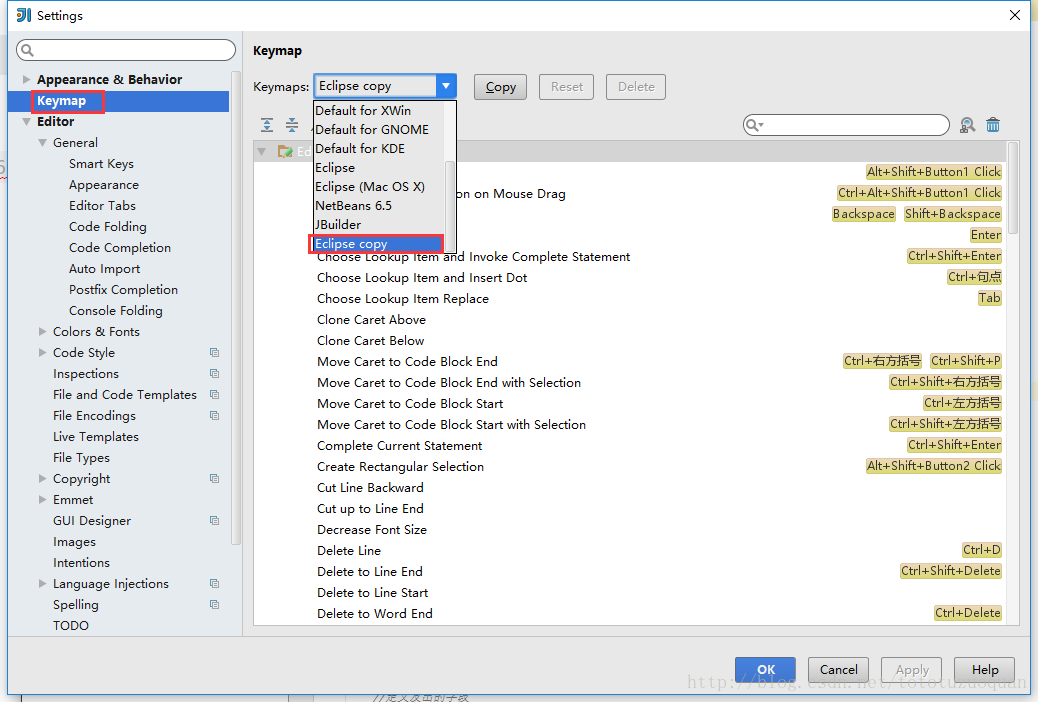
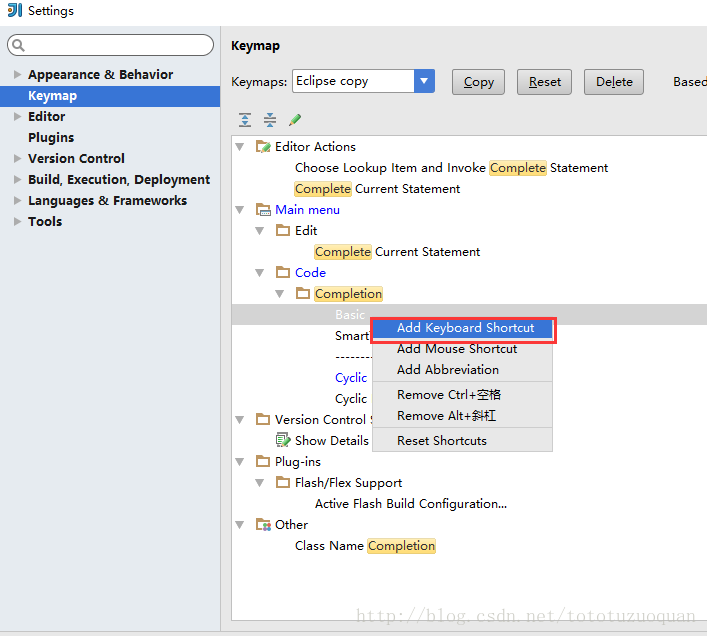
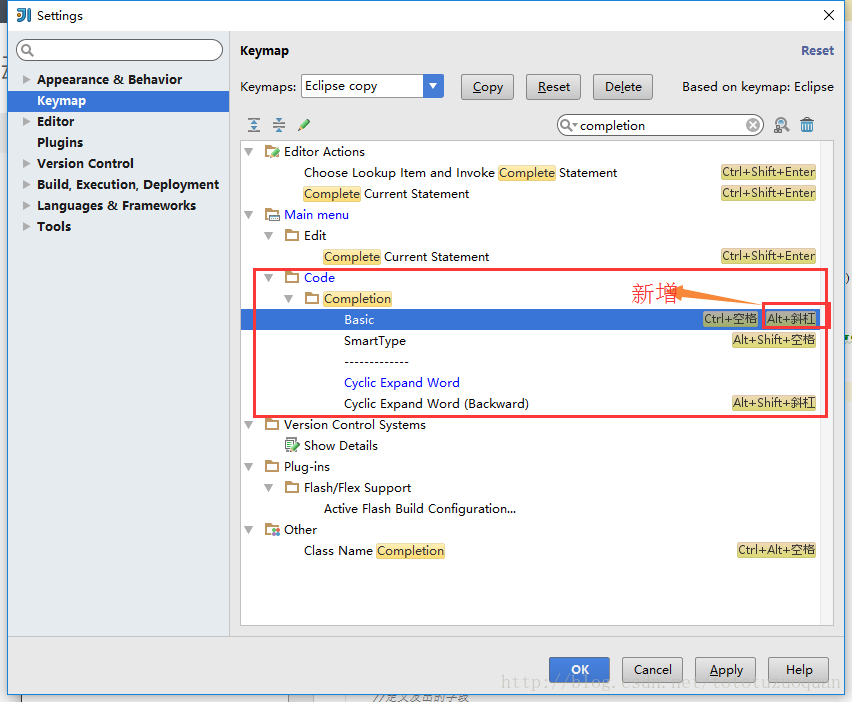
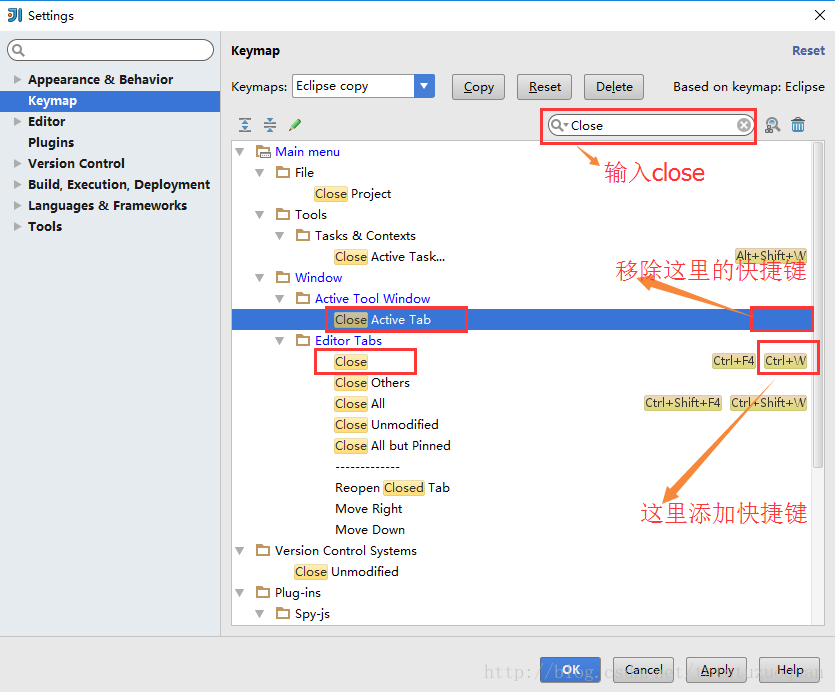

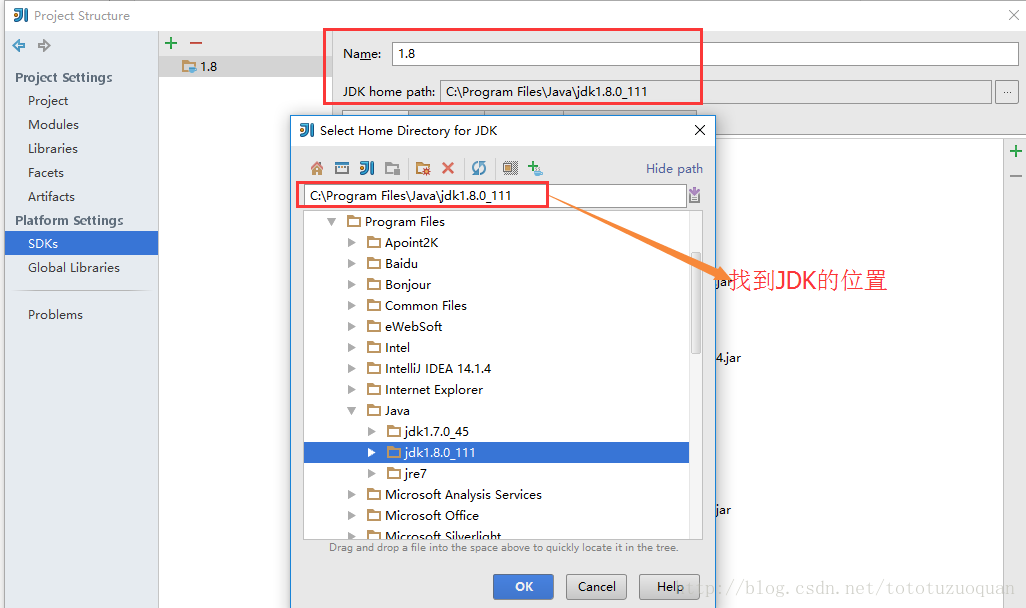
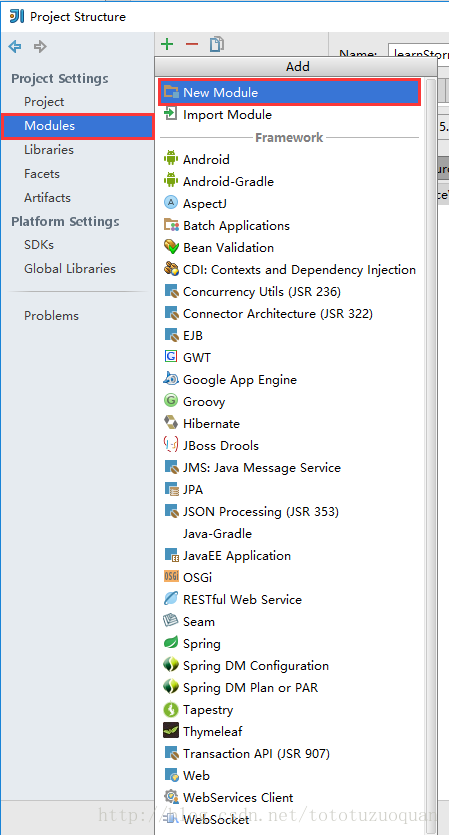

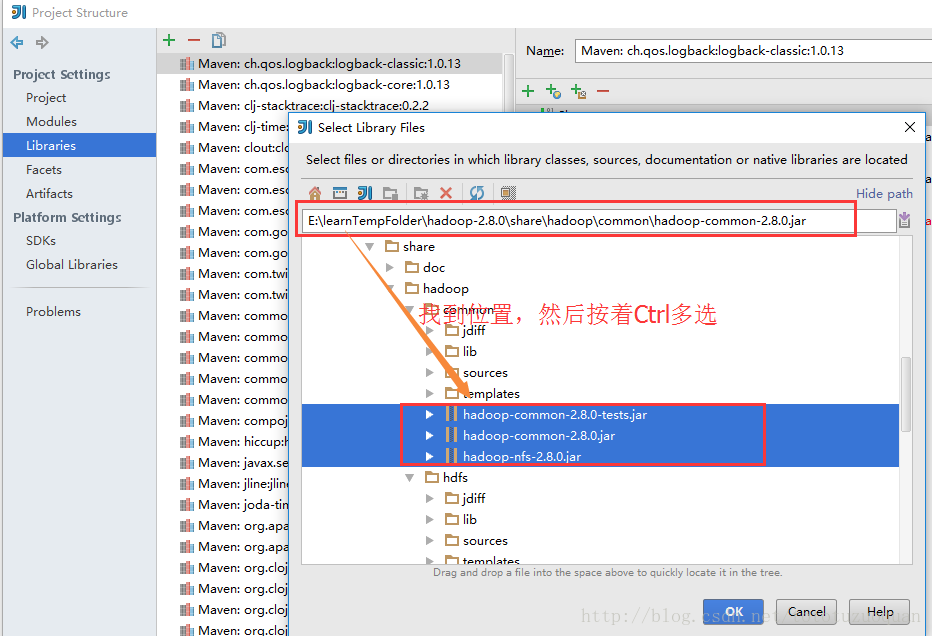
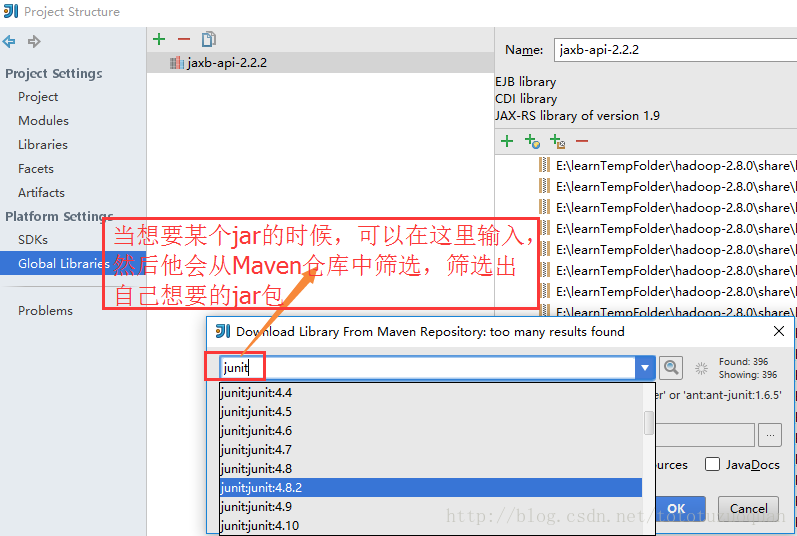


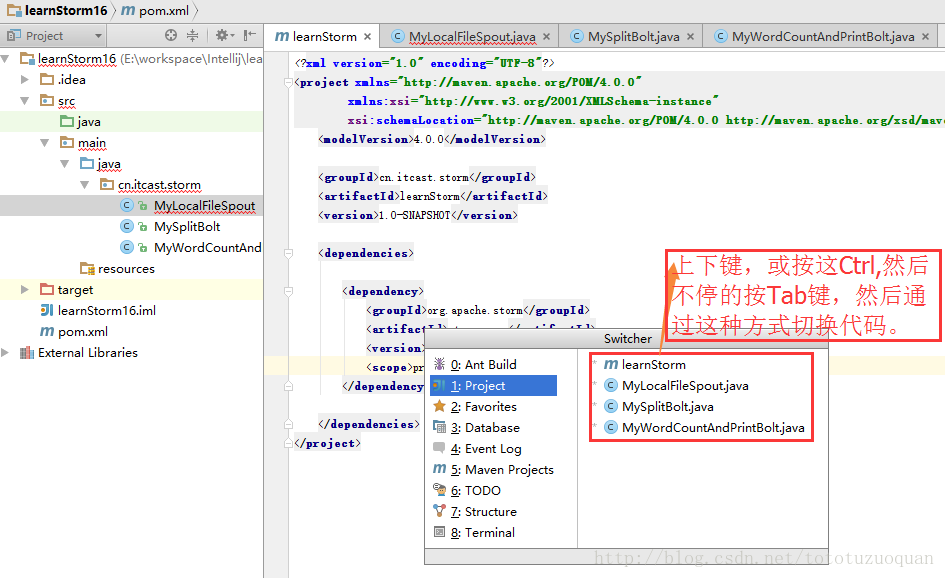
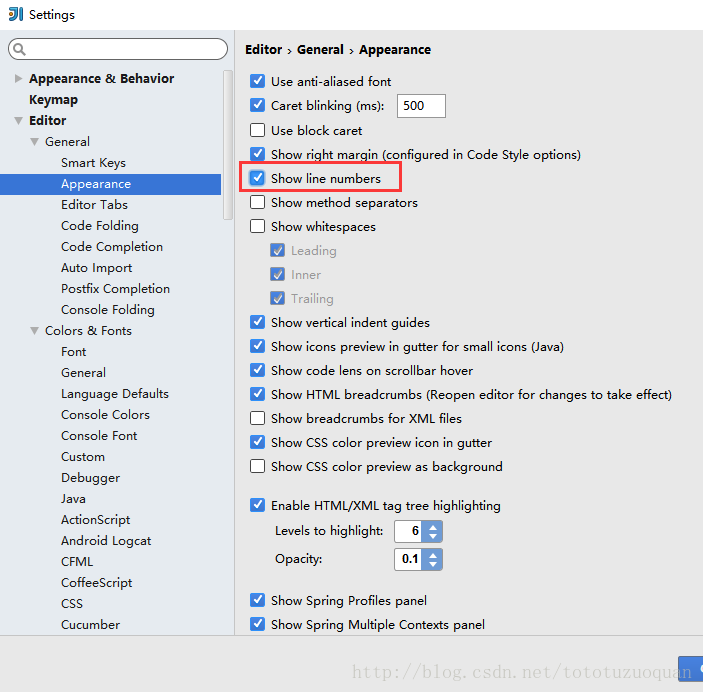













 6998
6998











 被折叠的 条评论
为什么被折叠?
被折叠的 条评论
为什么被折叠?








